Игры на телевизоре Samsung – это увлекательное развлечение, которое позволяет насладиться высоким качеством графики и звука прямо у себя дома. Чтобы получить максимальное удовольствие от игры, необходимо правильно настроить свою телевизионную панель. В этой статье мы расскажем, как это сделать.
Не забывайте о задержке ввода (input lag), которая может повлиять на ваш опыт игры. Чем меньше задержка, тем быстрее откликается изображение на ваши действия при управлении персонажем. Для уменьшения задержки рекомендуется включить режим «Игры» или «Game Mode» в настройках телевизора Samsung.
Не забывайте о настройке громкости и звука. Игровые сессии станут более эмоциональными с мощными басами и погружающим звуковым фоном. Можно использовать встроенные аудиоэффекты, такие как "Virtual Surround Sound" или "Dolby Atmos", чтобы получить объемное звучание прямо из своего телевизора.
Подготовка телевизора Samsung для игр

1. Обновление программного обеспечения: Проверьте наличие обновлений в настройках вашего телевизора Samsung и установите все доступные обновления. Обновления могут включать улучшения производительности, исправления ошибок и новые функции, специализированные для игр.
2. Включите режим игры: У телевизоров Samsung есть специальный режим игры, который уменьшает задержку и улучшает отзывчивость изображения. Включите этот режим в настройках для плавного и детального игрового опыта.
3. Настройка обработки изображения: Иногда стандартные настройки обработки изображения на телевизоре Samsung могут влиять на производительность игры. Попробуйте отключить или уменьшить фильтры шума, контрастность и резкость, чтобы улучшить производительность и уменьшить задержку в играх.
4. Подключите игровые устройства к телевизору Samsung с помощью HDMI-кабеля для лучшего игрового опыта. HDMI обеспечивает качественное звук и изображение.
5. Включите режим низкой задержки (Low Input Lag) в настройках телевизора Samsung для быстрой реакции в игре.
6. Подключение геймпадов и других аксессуаров: Для комфортного игрового опыта вы можете подключить геймпады и другие игровые аксессуары к телевизору Samsung. Проверьте совместимость аксессуаров с вашим телевизором и следуйте инструкциям производителя для настройки и подключения.
- Обновите программное обеспечение
- Включите режим игры
- Настройте режим обработки изображения
- Подключите игровые устройства
- Включите режим низкой задержки
- Подключите геймпады и другие аксессуары
После выполнения всех необходимых шагов, ваш телевизор Samsung будет готов для игр. Наслаждайтесь игровым процессом с улучшенной графикой, мощным звуком и минимальной задержкой!
Подключение игровой консоли к телевизору Samsung

Для подключения игровой консоли к телевизору Samsung выполните следующие шаги:
- Убедитесь, что телевизор и консоль выключены.
- Найдите и выберите свободный порт HDMI на телевизоре.
- Подключите HDMI кабель к порту на телевизоре.
- Подключите другой конец кабеля к порту на консоли.
- Включите телевизор и консоль.
- Выберите источник сигнала на телевизоре, соответствующий порту HDMI.
- Настройте разрешение и другие параметры на игровой консоли под экран телевизора Samsung.
- Настройте звук на телевизоре для идеального звучания во время игры.
После завершения этих шагов ваш телевизор Samsung будет готов к игре, предлагая вам потрясающее качество изображения на большом экране.
Настройка графики на телевизоре Samsung для игр
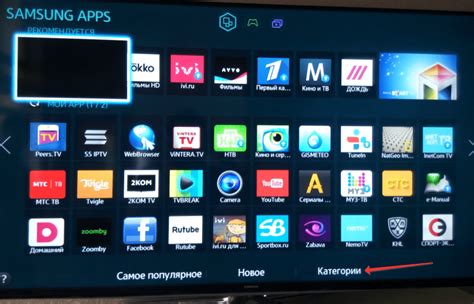
Для удовольствия от игр на телевизоре Samsung важно настроить графику правильно. Оптимальные настройки гарантируют лучшую производительность и качество изображения.
Убедитесь, что телевизор подключен к игровой приставке или компьютеру через HDMI-порт с поддержкой высокой частоты обновления, чтобы избежать задержек.
Откройте меню настроек телевизора, найдите раздел "Изображение" и настройте основные параметры графики.
Рекомендуется выбрать режим "Игра" или "Игровой режим" для оптимизации настроек и минимизации задержек. Некоторые модели Samsung имеют специальные режимы для разных жанров игр, таких как "Шутер" или "Спорт".
В разделе "Яркость" и "Контрастность" можно настроить уровни яркости и контрастности по своему усмотрению. Настройте так, чтобы картинка была четкой и контрастной, но не перегруженной.
Также обратите внимание на параметры "Режим обработки" и "Шумоподавление" в настройках графики. Чтобы получить лучшее качество графики, отключите эти параметры или установите их на минимум. Они могут вызывать размытость или задержки в изображении.
Важно также настроить параметр "Разрешение" или "Масштабирование", отвечающий за соотношение сторон и масштаб изображения. Убедитесь, что разрешение телевизора соответствует разрешению вашего игрового оборудования.
Не забывайте использовать возможности технологий, предоставляемых телевизором Samsung. Некоторые модели поддерживают технологии, такие как HDR (High Dynamic Range) или VRR (Variable Refresh Rate), которые значительно улучшают графику в играх.
Оптимальные настройки графики могут различаться в зависимости от модели телевизора Samsung и игрового оборудования. Рекомендуется ознакомиться с руководством пользователя вашего телевизора и настроек игрового устройства для лучших результатов.
Режим игровой задержки на телевизоре Samsung

Телевизоры Samsung предлагают функцию "Режим игровой задержки", которая улучшает игровой опыт на экране телевизора. Этот режим разработан для игроков, которые ценят скорость, точность и отзывчивость при игре.
Когда включено режим игровой задержки, телевизор Samsung снижает задержку между действием на контроллере и его отображением на экране, что дает преимущество игрокам.
Чтобы включить режим игровой задержки на телевизоре Samsung, выполните следующие шаги:
- Откройте меню настройки телевизора, нажав кнопку "Меню".
- Выберите раздел "Настройки" или "Настройки изображения".
- Найдите опцию "Режим игры" и включите его.
После активации режима игровой задержки ваш телевизор Samsung будет оптимизирован для игр, обеспечивая минимальную задержку и лучшее качество картинки. Не забудьте сохранить изменения!
Настройка звука для игр на телевизоре Samsung

При игре на телевизоре Samsung важно правильно настроить звук для максимального комфорта и погружения в игру. Звук может повлиять на атмосферу игры и помочь услышать важные звуковые эффекты или подсказки.
Вот несколько советов по настройке звука для игр на телевизоре Samsung:
1. Режим игры
У многих телевизоров Samsung есть режим "Игры" или "Gaming Mode". Он снижает задержку и обеспечивает плавное изображение и звук. Не забудьте включить этот режим для максимальной реакции на ваши действия в игре.
2. Оптимальные настройки громкости
Настройка громкости может улучшить опыт игры. Следите, чтобы громкость не была слишком высокой или низкой. Рекомендуется установить уровень громкости, чтобы услышать детали звуков, но не мешать окружающим.
3. Использование наушников
Для максимальной погруженности в атмосферу игры используйте наушники. Подключите их к телевизору Samsung, выберите источник звука и настройте аудио по своему вкусу.
4. Эквалайзер
Для настройки звука в играх на телевизоре Samsung можно выбрать предустановленные режимы эквалайзера или настроить его вручную для оптимального звучания.
Следуя этим советам, вы сможете настроить звук на телевизоре Samsung так, чтобы наслаждаться играми с максимальным комфортом и погружением в игровой мир.